Quindi, è difficile importare i contatti di Outlook su un telefono Samsung? Niente affatto! Qui in questo articolo, ti condivideremo due modi diversi ma semplici per trasferire i contatti da Outlook al telefono Samsung.
Modo 1: un clic per trasferire i contatti di Outlook sul telefono Samsung con Android Assistant
Modo 2: sincronizza i contatti di Outlook su Samsung Galaxy tramite file CSV
Modo 1: un clic per trasferire i contatti di Outlook sul telefono Samsung con Android Assistant
Ho appena detto che puoi usare Coolmuster Android Assistant (per tutte le versioni Windows) per trasferire i contatti da Outlook al telefono Samsung Android con un clic. Questo è solo il modo più semplice che ho provato. Android Assistant è un programma intelligente di gestione dei dati Android che ti aiuta a importare ed esportare i dati del tuo telefono Android, inclusi contatti, messaggi di testo, registri delle chiamate, foto, video, musica, documenti e altri tipi di file. Puoi anche utilizzare questo software per creare nuovi contatti ed eliminare i contatti inutili sul tuo telefono Android.
Continua a leggere per vedere come utilizzare questo software per copiare i contatti di Outlook sul telefono Samsung con un solo clic. Prima di tutto, devi eseguire il passaggio più semplice che consiste nell'installare e avviare Coolmuster Android Assistant sul tuo computer.
Dopo aver scaricato e installato Android Assistant sul tuo computer, puoi seguire i passaggi riportati di seguito per trasferire i contatti di Outlook sul tuo telefono cellulare Samsung.
Passaggio 1. Collega il tuo telefono Samsung al computer
Avvia l'assistente Android installato e collega il tuo telefono Samsung allo stesso computer tramite un cavo USB. Una volta abilitata la connessione, il software rileverà il dispositivo Samsung connesso e lo mostrerà sulla sua interfaccia principale.
Nota: devi prima abilitare il debug USB sul tuo telefono Samsung se non l'hai mai fatto prima.

Passaggio 2. Importa i contatti di Outlook sul telefono Samsung
Tocca la scheda Contatti dal menu a sinistra e quindi tutti i contatti sul tuo telefono Samsung verranno scansionati. Basta andare al menu in alto per fare clic sulle opzioni "Importa" > "Importa da Outlook" per trasferire i contatti di Outlook sul telefono Samsung collegato.

A proposito, puoi anche fare clic sull'opzione "Esporta" per trasferire i contatti dal tuo telefono Samsung a Outlook per il backup.
Vedi, con solo 1 clic, puoi importare facilmente i contatti di Outlook sul tuo telefono Samsung. Questo modo è considerato il modo più semplice per raggiungere questo obiettivo.
Le persone leggono anche:
Come sincronizzare i contatti Android con Gmail
Come sincronizzare i contatti con Samsung Kies
Modo 2: sincronizza i contatti di Outlook su Samsung Galaxy tramite file CSV
A dire il vero, se hai già conservato i tuoi contatti in un PC Windows con Outlook 2003/2007/2010/2013 e ora desideri trasferirli tutti da Outlook a qualsiasi telefono cellulare Android , puoi seguire i passaggi seguenti per esportare i contatti da Outlook in un file .csv e quindi utilizzare Coolmuster Android Assistant per importare quei contatti in formato CSV nel tuo telefono Android .
Parte 1. Come esportare i contatti da Outlook a un file CSV
Passaggio 1. Apri Outlook sul tuo computer e fai clic su opzioni come: File -> Opzioni -> Avanzate -> Esporta.

Passaggio 2. Dopo aver fatto clic sul pulsante "Esporta", verrà visualizzata una nuova finestra che ti chiederà di scegliere un'azione da eseguire. Basta scegliere "Esporta in un file".
Passaggio 3. Qui ti verrà chiesto di creare un file di tipo in cui verranno salvati i contatti di uscita. Seleziona i valori separati da virgola - CSV e fai clic sul pulsante "Avanti" per continuare.

Passaggio 4. Seleziona la cartella "Contatti" da cui esportare, assegna un nome al file dei contatti e quindi fai clic sul pulsante "Sfoglia" per scegliere una posizione in cui salvare i contatti.
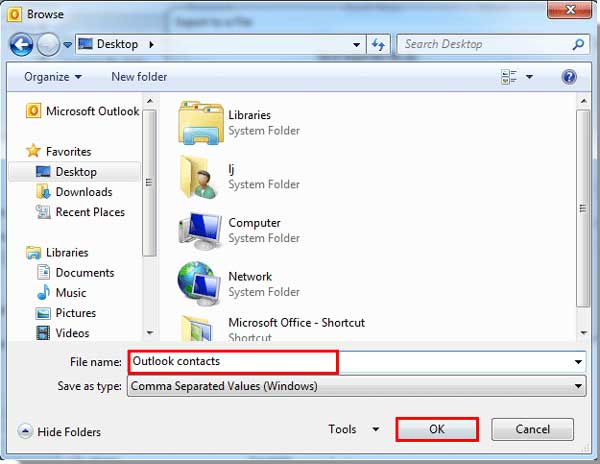
Passaggio 5. Premi su "Mappa campi personalizzati" se hai campi personalizzati nei tuoi contatti. Successivamente, puoi fare clic su "Fine" per iniziare a trasferire i contatti da Outlook 2010/2013 al computer come file CSV.
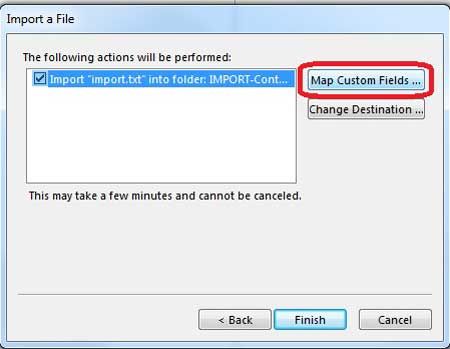
Ok, hai terminato il passaggio più difficile. Successivamente, puoi rilassarti e usare Coolmuster Android Assistant per aiutarti a fare il lavoro di riposo per te.
Parte 2. Guida alla sincronizzazione dei contatti di Outlook con Samsung Galaxy S/Note
Passaggio 1. Collega il tuo telefono Samsung Galaxy al computer
Come ho detto sul primo metodo, segui le istruzioni pop-up per installare e avviare Android Assistant sul tuo computer. Usa un cavo USB per collegare il tuo telefono Samsung allo stesso computer. Attendi fino a quando non viene rilevato dal programma e vedrai l'interfaccia principale del programma come di seguito:

Passaggio 2. Inizia a importare l'elenco dei contatti da Outlook a Samsung
Ora, tocca l'opzione "Contatti" nel menu a sinistra per accedere alla finestra di gestione dei contatti. Quindi, fai clic sul pulsante "Importa" per selezionare il file CSV che hai inserito sul tuo computer dai passaggi precedenti e trasferirli sul telefono cellulare Samsung collegato.

Parole alla fine:
Come puoi vedere, indipendentemente dal fatto che tu scelga il metodo 1 o il metodo 2, Coolmuster Android Assistant essenziale per completare il lavoro di trasferimento dei contatti di Outlook sul telefono cellulare Samsung. Oltre a ciò, Android Assistant può anche aiutarti a trasferire contatti, messaggi di testo, foto, video, musica, app e altro ancora tra Android telefono/tablet e computer senza problemi. Esplora altre funzionalità da solo!
Articoli Correlati:
Come salvare i messaggi di testo dal cellulare al computer
Recupera i messaggi di testo cancellati dal telefono cellulare Samsung
Sincronizza i contatti da Facebook a Android
Come trasferire messaggi di testo dal telefono Samsung al computer












 Scarica per PC
Scarica per PC
 Scarica per Mac
Scarica per Mac
